¿Te gusta leer sin distracciones? Si es así, le gustará el Modo Lector, ya que puede eliminar cosas como anuncios y otras cosas que pueden distraerlo en el sitio. Pero, ¿Qué es el Modo Lector en Chrome y Firefox? La misma característica se ve diferente en cada navegador y ofrece otras opciones. Siga leyendo para ver qué puede hacer la función y cómo puede habilitarla en Chrome y Firefox.
Cómo habilitar y usar el modo de lectura en Chrome
Para habilitar el Modo Lector en Chrome, debe visitar la página de indicadores experimentales, no la configuración. Para llegar ingresa cromo: // banderas / en la barra de direcciones y presiona enter. Cuando aparezca en los resultados de búsqueda, haga clic en el Menú desplegable y elige Activado. Deberá reiniciar Chrome, pero cuando se reinicie, todas las pestañas que tenía abiertas seguirán allí.
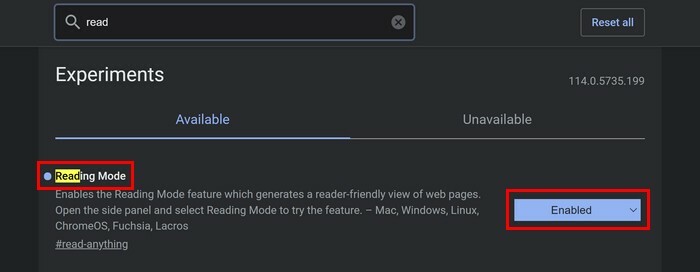
Después de reiniciar el navegador, vaya al sitio con el texto que desea ver en modo de lectura. Clickea en el Mostrar icono del panel lateral en la parte superior derecha. Parece un cuadrado.
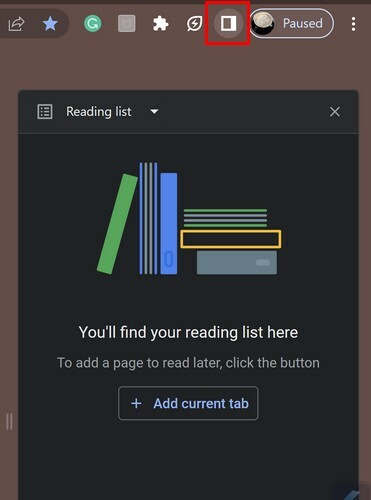
Por defecto, el Menú desplegable se establecerá en Lista de lectura. Haz clic en el menú desplegable y elige Modo de lectura.
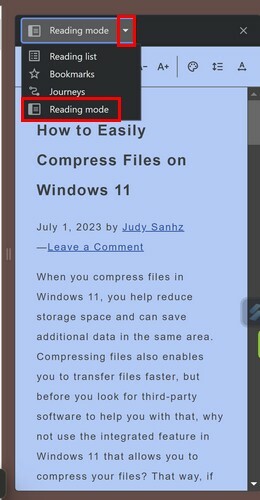
En el modo de lectura, verá todo el texto del sitio sin los anuncios ni las imágenes. Todas las cosas que te pueden distraer desaparecerán.
El texto no desaparecerá incluso si cambia a otra pestaña mientras usa el modo de lectura. Incluso puede tener el sitio en un lado y solo el texto en el otro lado.
Otra forma de ingresar al modo de lectura es resaltando el texto en el sitio y haciendo clic derecho sobre él. Verá una opción para abrir el texto en modo de lectura. Cuando se abra, el texto que resaltó en el sitio también estará en modo de lectura.
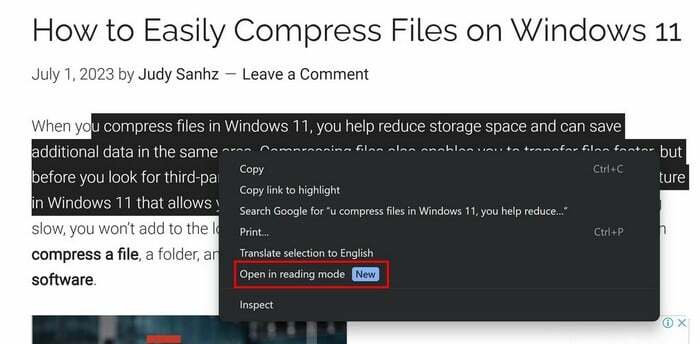
Cómo personalizar el modo de lectura en Chrome
En el modo de lectura, notará opciones en la parte superior que le permitirán cambiar la apariencia del texto. Por ejemplo, puedes:
- Cambiar el estilo de fuente
- Cambiar el tamaño del texto
- Modificar el tema: Con esta opción, puede darle un nuevo aspecto al modo de lectura. Puede elegir entre los colores predeterminados, oscuro, claro, amarillo y azul. Desafortunadamente, es imposible agregar más colores o usar una imagen de la galería de su computadora como fondo.
Otras opciones que puede usar son ajustar el espaciado entre letras y la altura de línea. Para Espaciado entre letras, puede elegir entre opciones como:
- Estándar
- Ancho
- Muy ancho
Para Altura de línea, puede elegir entre opciones como:
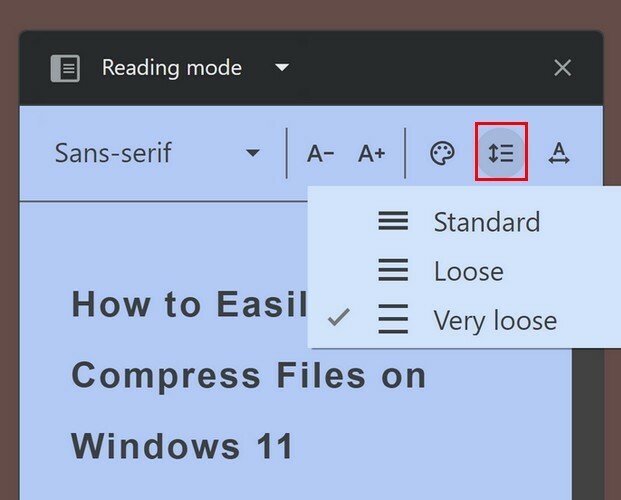
- Estándar
- Perder
- muy flojo
Además, si está utilizando un bloc de notas en línea, puede resaltar algún texto, hacer clic con el botón derecho en él y elegir Abrir en modo de lectura.
Para cerrar el modo de lectura, solo necesita hacer clic en la X en la parte superior derecha de la función. Eso está cerca del panel de matriz.
Cómo usar la vista de lector en Firefox
En Firefox, el botón Vista del lector se encuentra al final de la barra de direcciones en la parte superior. Está a la izquierda del ícono Inicio de Marcadores. Suponga que no ve el icono; asegúrese de estar ejecutando la última versión de Firefox. Puedes comprobar si hay una actualización pendiente haciendo clic en el menú de tres líneas en la parte superior derecha y haciendo clic en Ayuda > Acerca de Firefox.
El navegador comenzará a buscar una actualización; si lo hay, deberá reiniciar su navegador. Una vez que esté seguro de que está ejecutando la última versión de Firefox, busque el ícono de Vista del lector. Cuando haces clic en él, todas las distracciones desaparecerán. No verá los anuncios ni ninguna opción que el sitio pueda tener para que haga clic, como navegar por otros temas o contactar.
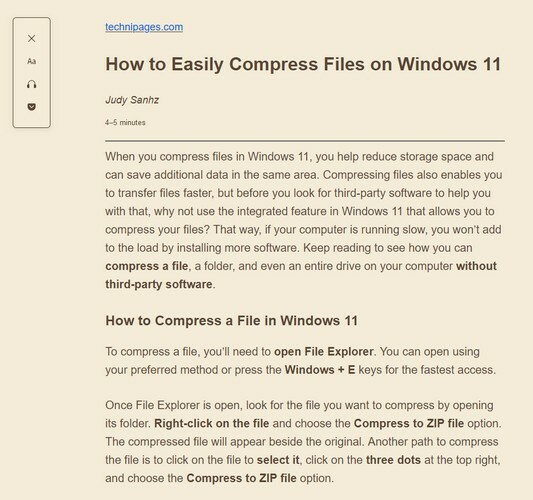
A la izquierda del texto, encontrarás opciones como:
- Cerrar vista de lector
- Guardar en bolsillo
- Escuchar - Con esta opción, ya puedes escuchar el texto en lugar de leer. La opción Escuchar es excelente si estás cansado de un largo día de trabajo y ya no tienes ganas de leer. La opción Escuchar también tiene control de audio para personalizar su experiencia auditiva. Por ejemplo, tienes los botones play y adelante y atrás. Esto es útil si te distraes y quieres retroceder algunas oraciones para escuchar de nuevo.
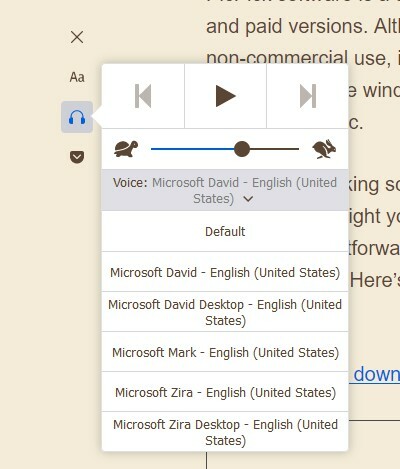
También verá un control deslizante donde puede controlar la velocidad del audio. Los íconos de tortuga significan que cuanto más lo deslice hacia esa diapositiva, más lento será el audio. Cuanto más mueva el control deslizante hacia el icono del conejo, más rápido irá el audio.
- Controles de tipo – Con esta opción, puede elegir entre fuentes Sans-serif y Serif. También puede cambiar el tamaño de la fuente, ajustar el ancho del contenido y cambiar la altura de la línea. Verá un número en el medio donde puede ver su configuración. En la parte inferior, puede elegir entre diferentes colores de tema como Claro, Oscuro, Sepia y Automático.
También puede cambiar la voz de mujer a hombre. Puedes elegir entre opciones como:
- Microsoft David – Inglés (Estados Unidos)
- Microsoft David Desktop – Inglés (Estados Unidos)
- Mark – Inglés (Estados Unidos)
- Zira – Inglés (Estados Unidos)
Otras lecturas
El Modo Lector en Chrome y Firefox lo ayuda a leer de manera más eficiente ya que elimina todas las distracciones. Windows 11 también tiene un modo de eficiencia usas para hacer las cosas. Si no está seguro de cómo activarlo o desactivarlo, estos son los siguientes pasos.
Conclusión
El modo lector en Chrome y Firefox lo ayuda a eliminar lo que puede distraerlo mientras lee y puede activarse o desactivarse fácilmente. Obtiene más opciones para personalizar la función de Firefox que Chrome, pero ambos hacen el trabajo y simplifican el texto. ¿Prefieres el Modo Lector en Chrome o Firefox? Comparta sus pensamientos en los comentarios a continuación y no olvide compartir el artículo con otros en las redes sociales.